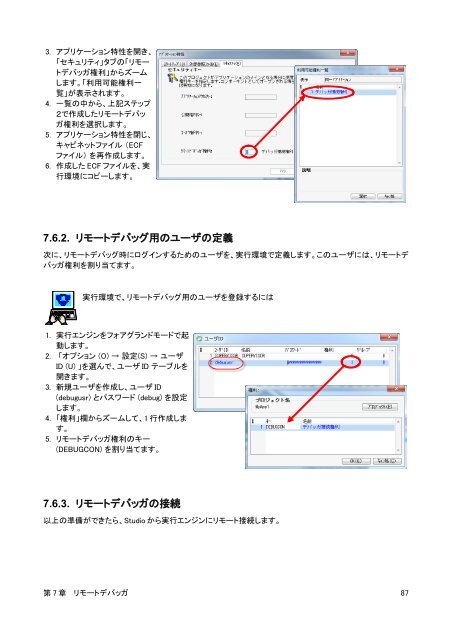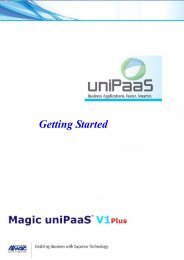Magic uniPaaS V1Plus ãã©ãã«ã·ã¥ã¼ãã£ã³ã° ãã¼ã« - Magic Software ...
Magic uniPaaS V1Plus ãã©ãã«ã·ã¥ã¼ãã£ã³ã° ãã¼ã« - Magic Software ...
Magic uniPaaS V1Plus ãã©ãã«ã·ã¥ã¼ãã£ã³ã° ãã¼ã« - Magic Software ...
- No tags were found...
You also want an ePaper? Increase the reach of your titles
YUMPU automatically turns print PDFs into web optimized ePapers that Google loves.
3. アプリケーション 特 性 を 開 き、「セキュリティ」タブの「リモートデバッガ 権 利 」からズームします。「 利 用 可 能 権 利 一覧 」が 表 示 されます。4. 一 覧 の 中 から、 上 記 ステップ2で 作 成 したリモートデバッガ 権 利 を 選 択 します。5. アプリケーション 特 性 を 閉 じ、キャビネットファイル (ECFファイル) を 再 作 成 します。6. 作 成 した ECF ファイルを、 実行 環 境 にコピーします。7.6.2. リモートデバッグ 用 のユーザの 定 義次 に、リモートデバッグ 時 にログインするためのユーザを、 実 行 環 境 で 定 義 します。このユーザには、リモートデバッガ 権 利 を 割 り 当 てます。実 行 環 境 で、リモートデバッグ 用 のユーザを 登 録 するには1. 実 行 エンジンをフォアグランドモードで 起動 します。2. 「オプション (O) → 設 定 (S) → ユーザID (U) 」を 選 んで、ユーザ ID テーブルを開 きます。3. 新 規 ユーザを 作 成 し、ユーザ ID(debugusr) とパスワード (debug) を 設 定します。4. 「 権 利 」 欄 からズームして、1 行 作 成 します。5. リモートデバッガ 権 利 のキー(DEBUGCON) を 割 り 当 てます。7.6.3. リモートデバッガの 接 続以 上 の 準 備 ができたら、Studio から 実 行 エンジンにリモート 接 続 します。第 7 章 リモートデバッガ 87